Paso 1: Aplicación de la cámara alejada de streaming en C# - MainWindow.xaml (GUI)
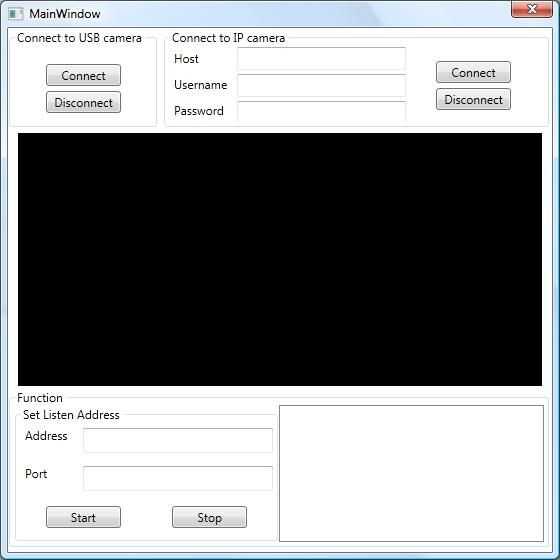
No perder el tiempo, vamos a tener un ir! Después de haber instalado con éxito MS Visual Studio, MS .NET Framework y la librería de C# Onvif, vamos a crear un nuevo proyecto WPF en Visual Studio. Después, añadir los componentes necesarios de ONVIF a sus referencias.
Vamos a comenzar con la construcción de la interfaz gráfica. La figura adjunta ilustra cómo esta aplicación parecerá... y el correspondiente código de C# puede ser también visto (MainWindow.xaml). Para mejor comprensión, vamos a echar un vistazo a su contenido:
- Para poder manejar la aplicación allí es una necesidad de 2 groupboxes (uno para la conexión a una cámara USB y uno para conectar a una cámara IP).
- Desde las webcams USB suelen ser un simple dispositivos 'plug-and-play', el groupbox de la cámara USB contiene sólo dos botones (uno para la conexión a la cámara y un otro para desconectar).
- En contraste, una cámara IP debe conectarse a su red informática, por lo que en su caja de grupo son necesarias algunas configuraciones de red adicionales. Por lo tanto, además de la conexión y desconexión de botones, en esta sección hay una necesidad de 3 cuadros de texto (Host, nombre de usuario, contraseña) para fines de autenticación de red.
- Para poder visualizar la imagen de la cámara preferida, también debe crear un panel de visor de cámara dentro de la CameraBox.
- Y por último, un groupbox más es necesario para comenzar y terminar el RTSP streaming. Este groupbox contiene 2 texboxes (dirección, puerto) para poder especificar la dirección de escucha, y también contiene 2 botones para iniciar y detener la transmisión de la cámara.













